
就職活動中は、毎日企業や就職サイトからたくさんのメールが届くと思います。大量のメールに紛れて、志望している企業のメッセージを見落とてしまっては、もったいないですよね。そこで今回は、就活やビジネスでよく使われている「Gmail」の、大切なメールを見落とさないための機能をご紹介いたします!
編集・執筆 /CHIEKO WATANABE, AYUPY GOTO
今回ご紹介する機能
- ラベル
- メール自動振り分け機能
- アーカイブ
- 検索機能
● ラベル
ラベルは、自分の分けたいカテゴリごと( 企業、サークル、友人など )にメールを分類することができます。フォルダに分けるようにメールを整理できるので、活用すると必要なメールが見つけやすくなります。
ラベルの新規作成方法
ラベルの作り方はいくつかありますが、まずはシンプルな方法で作成してみましょう。
1. Gmail画面左の下部にある「 新しいラベルを作成 」をクリックします。 ( 表示されていない場合は、「 開く▼ 」タブで下まで開くと出てきます。)
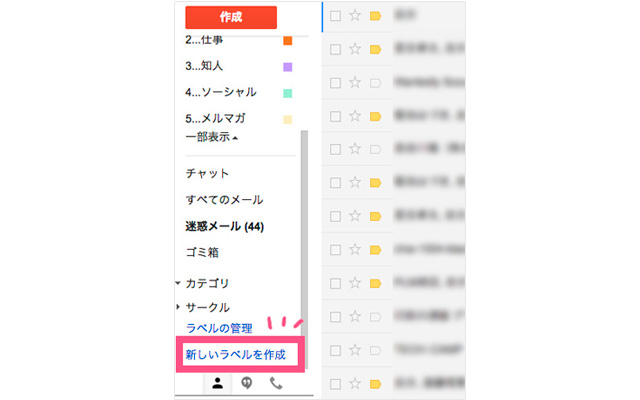
2. 新しいラベル名を入力し「 作成 」ボタンを押します。新しいラベルは受信トレイの下に追加されていきます。
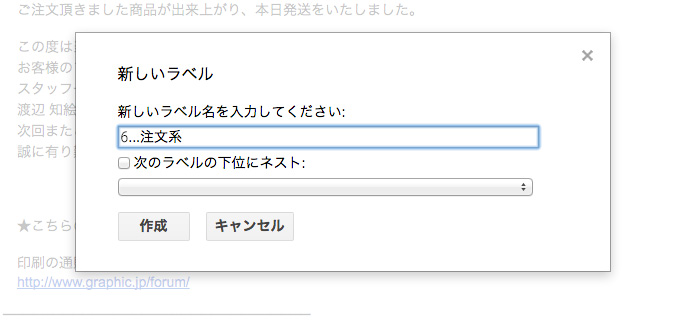
同じラベルに属するメールでも、分類をさらに細かく分けたい場合は、チェックボックスのある「 次のラベルの下位にネスト 」を使って分けることが可能です。
ラベルに色をつける
ラベルに色をつけることで、探しているカテゴリのメールがより見つけやすくなります。
Gmail画面左側にあるラベルリストの▼ボタンをクリックし、「 ラベルの色 」から好きな色を選びましょう。

順番を並べ替える
ラベルの順番は、ラベル名の数字やアルファベット順に配置されるため、手動で並べ替えることはできません。そのかわり、上記画像のように、ラベル名の前に番号をふることによって、並び替えることは可能です。
● フィルタ / メールの自動振り分け設定
この機能は、メールを各ラベルやゴミ箱などに自動で振り分けてくれるものです。送信者や件名、キーワードなども細かく指定できるので、メール検索がとてもスムーズになります。
フィルタを作成する
1. 振り分けたいメールを開き、右上の「 その他 」ボタンから「 メールの自動振り分け設定 」を選択します。( もしくはGmail画面上部の検索ボックス右側の「 ▼ 」タブから「 検索オプション 」を表示してください。)
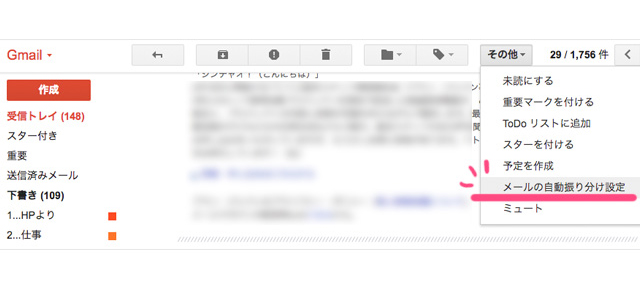
2. 送信先のアドレスや件名、キーワードなどの条件を入力したのち、右下の「 この検索条件でフィルタを作成 」をクリックします。
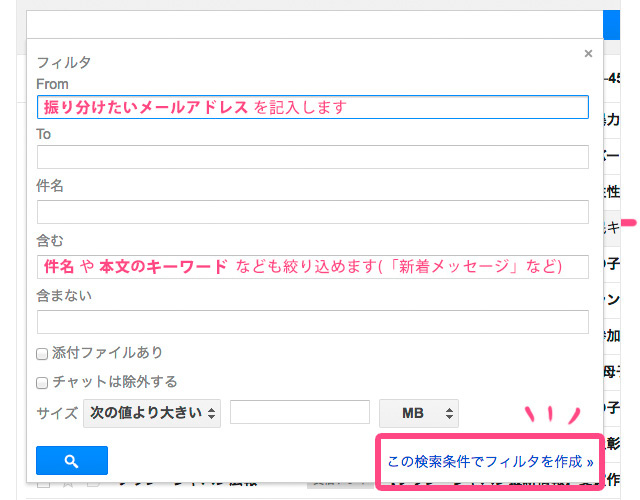
3. 検索条件を選択し、「 フィルタを作成 」ボタンを押すとフィルタが作成されます。すでに受信済みのメールにも同じ設定を施したい場合は、「 ○件の一致するスレッドにもフィルタを適用する。 」にチェックを入れておくとよいでしょう。
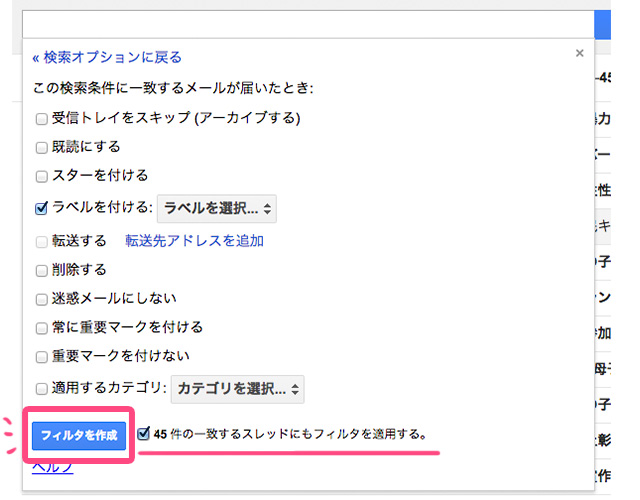
設定したフィルタの一覧は、Gmail画面右上の「 設定(ギアマーク) 」 → 「 設定 」 → 「 フィルタ 」タブから確認することが可能で、フィルタの編集や削除もそこで操作することができます。
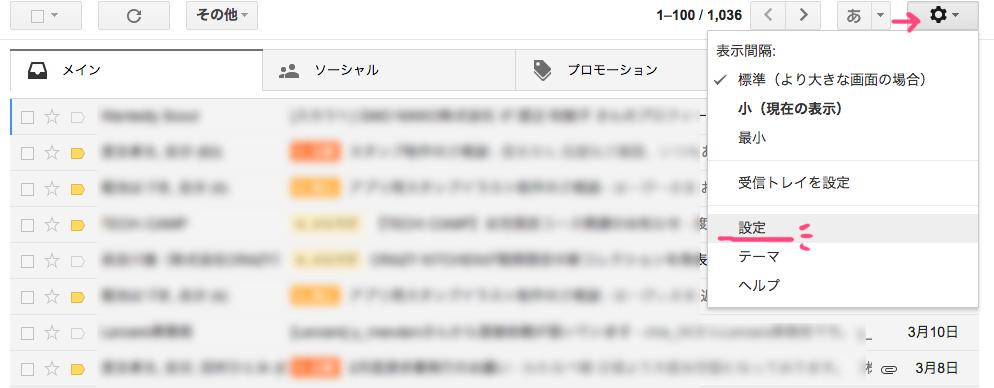
● アーカイブ
アーカイブは「 記録を保管する 」という意味です。この機能を使うと、受信トレイのメールを「 すべてのメール 」に移すことができます。アーカイブを活用し、メールの見落としを防止していきましょう。
メールをアーカイブする方法
各メールを開いた際の上部の「 アーカイブ 」ボタン、もしくはフィルタ機能でアーカイブ設定することができます。
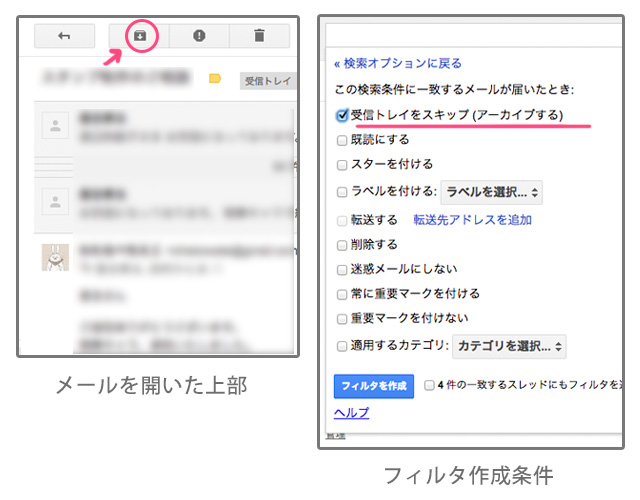
アーカイブの活用例
既読メールなのに内容を覚えておらず「 これ何だったっけ? 」とメールを改めて開いたことはありませんか?未処理のメールを受信トレイに入れたままにすると、必要か不要かを忘れてしまい、何度も開く手間が発生しかねません。それを防ぐのに、アーカイブ機能が役に立ちます。
例えば、返信が必要なメールを多く受信した場合、以下のいずれかの方法で処理をしたとします。
- その場で返信し、ラベルがついていなければラベルをつけ、アーカイブする
- あとで返信するものはスターをつけて、アーカイブしておく
こうすることで、返信済みのメールはラベルのトレイに入り、未返信のメールは受信トレイの「 スター付き 」のものだけになるので、メールを開かなくても処理判断ができます。また、登録情報の書かれたメールなど、すぐは必要ないけれどいつか必要になるかも……というものも、アーカイブしておき、必要な時に検索すると、二度見を防ぐのに有効です。
● 検索機能
Gmailの検索機能は、条件を細かく指定できるため、目当てのメールを容易に探し当てることが可能です。検索ボックスの虫眼鏡ボタンの左にカーソルを持っていくと「 検索オプション 」タブの「 ▼ 」が表示されます。そこから、条件を指定し、検索してください。
最後に
最近では、学生も企業の方とチャットやメッセンジャーでやりとりすることが増えていますが、メールを使っている企業はまだまだ沢山あります。
また、私がこのテーマを選んだ理由といたしまして、以前Gmailのフィルタやラベル無しに仕事をしていた際、とても受けたかったご依頼のメールを逃してしまったという経験がありました。学生の皆さんには、是非メールを逃さず、チャンスを掴んでいただきたいです!ツールをうまく活用して、効率の良い就職活動を行いましょう。
(2016.3.17)
著者
はたらくビビビット
ポートフォリオとデザインのリファレンスメディア



